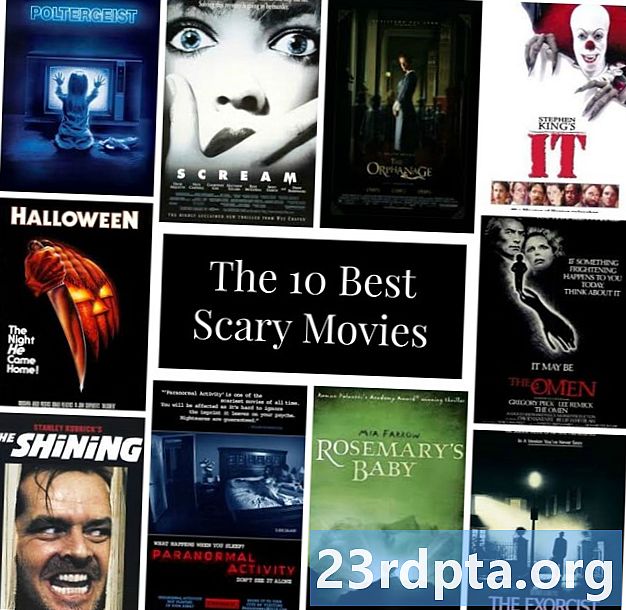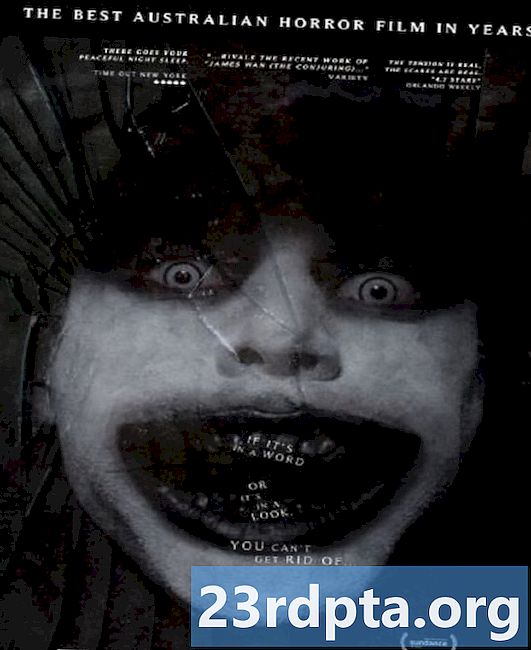Turinys
- Ko reikia norint pradėti
- Kaip nustatyti „Amazon Fire Stick“
- Kaip įdiegti programas „Amazon Fire Stick“

„Amazon Fire TV Stick“ gauti yra daugybė priežasčių. Tai leidžia jums padaryti įprastą televizorių išmanųjį ir suteikia lengvą prieigą prie visų vaizdo transliacijos programų. Net jei turite išmanųjį televizorių, „Fire Stick“ sąsaja greičiausiai yra greitesnė ir mažiau apkrauta nei bet kas, kas yra televizoriuje. Dar svarbiau, kad tai pigu. Jei nusipirkote ir esate pasirengę pradėti, čia yra viskas, ką reikia žinoti apie tai, kaip nustatyti „Amazon Fire Stick“!
Ko reikia norint pradėti
- Pirmiausia turite įsitikinti, kad „Fire Stick“ veiks kartu su jūsų televizoriumi. Jums gera eiti, jei jo HD raiška (ar aukštesnė) ir yra HDMI prievadas. Naudodami tinkamą HDMI į AV keitiklį, galite apeiti HDMI prievado reikalavimus, tačiau jūsų rida gali skirtis.
- Jums reikės gero interneto ryšio. Kiekvienai vaizdo transliacijos programai taikomi panašūs minimalūs greičio reikalavimai. Pvz., „Amazon Prime Video“ reikalingas 1Mbps ryšys SD turiniui. HD ir „Full HD“ padidina iki minimumo iki 3,5Mbps ir iki 15Mbps už 4K turinį. Akivaizdu, kad greičiau visada bus geriau.
- Žinoma, jums taip pat reikės „Amazon Fire TV Stick“. Šiuo metu jo kaina yra 39,99 USD už 1080p versiją ir grąžina jums papildomus 10 USD už 4K įrenginį. Atminkite, kad dažnai teikiamos nuolaidos ir specialūs pasiūlymai, dėl kurių „Fire Stick“ tampa dar pigesni.
- Jau turėdami „Amazon“ paskyrą sąrankos procesas tampa greitesnis. Pirkdami įrenginį „Amazon“, jūsų paklaus, ar norite prijungti „Fire Stick“ prie savo paskyros.
Kaip nustatyti „Amazon Fire Stick“

- Prijunkite USB laidą prie maitinimo elemento ir „microSDTV“ prievado „Amazon Fire TV Stick“.
- Prijunkite „Fire Stick“ prie HDMI prievado ir maitinimo plytą įkiškite į netoliese esantį lizdą. Kabelis dėžutėje yra gana ilgas. Tačiau kai kuriems gali reikėti papildomo ilgo laido, kad būtų patenkinti jų poreikiai.
- Įjunkite televizorių ir naudokite televizoriaus nuotolinio valdymo pulto (ne „Fire Stick“) mygtuką „Šaltinis“, kad atidarytumėte tinkamą HDMI kanalą. Kai kuriais atvejais prievadas atpažins įrenginį ir pasakys „Amazon Fire Stick“.
- Kol įrenginys kraunasi (tai gali užtrukti keletą minučių), nustatykite „Fire Stick“ nuotolinio valdymo pultelį. Į pultelį įdėkite dvi AAA baterijas. Ant nugaros raskite rodyklę aukštyn. Uždėkite nykštį ant to ženklo ir švelniai paspauskite, kad pastumtumėte galinį dangtelį aukštyn.
- Norėdami naudotis nuotolinio valdymo pultu, naršykite UI naudodami žiedą aplink centrinį mygtuką. Jei norite patvirtinti pasirinkimą, paspauskite centrinį mygtuką.
- Kai „Fire Stick“ bus įkeltas, paspauskite atkūrimo / pauzės mygtuką, kad pradėtumėte sąrankos procesą.

- Pirmiausia pasirinkite kalbą.
- Tada turėsite prisijungti prie „Wi-Fi“ tinklo. Įrenginys automatiškai nuskaitys ir išvardins netoliese esančius tinklus. Įveskite „Wi-Fi“ slaptažodį (jei reikia).
- Jei jau susiejote „Fire Stick“ su savo sąskaita, įrenginys paprašys patvirtinimo.
- Jei ne, turėsite pridėti savo sąskaitos informaciją. Jei reikia, taip pat galite sukurti naują paskyrą.
- Kai registracijos procesas bus baigtas, jūsų paklaus, ar norite išsaugoti „Wi-Fi“ slaptažodį „Amazon“ paskyroje. Jei turite ar planuojate pirkti daugiau „Amazon“ produktų, galbūt verta pasakyti „Taip“ čia.
- Jei reikia, taip pat galite nustatyti tėvų kontrolę.
- Padaryta!
Kaip įdiegti programas „Amazon Fire Stick“

- Pagrindiniame puslapyje eikite į viršutinę meniu juostą ir paspauskite dešinę, kad eitumėte į skyrių „Apps“.
- Galite slinkti programų funkcijose arba eiti į dešinę, norėdami rasti žaidimus ir programų kategorijas.
- Spustelėkite programą, kurią norite įtraukti į savo „Fire Stick“, ir pasirinkite Gauti.
- Atminkite, kad ne kiekviena programa yra nemokama.
- Jei žinote, ko ieškote, eikite į paieškos skyrių (viršutinėje juostoje eikite į kairę iš namų). Įveskite programos pavadinimą ir pasirinkite aukščiausią paieškos rezultatą. Jei programa bus prieinama, galėsite ją atsisiųsti.
Tai viskas, ką reikia žinoti apie tai, kaip nustatyti „Amazon Fire Stick“!